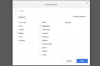Αν και οι σύγχρονοι σκληροί δίσκοι μεγαλύτερης χωρητικότητας γίνονται πιο προσιτές, ενδέχεται να μην έχουν αρκετό χώρο για την αποθήκευση μεγάλων αρχείων πολυμέσων ή προγραμμάτων. Η συμπίεση τέτοιων αρχείων καθιστά ευκολότερη την αποθήκευση και ταχύτερη μετάδοση μέσω email ή μέσω ιστότοπου. Ακόμη και τότε, εάν ένα συμπιεσμένο αρχείο αποδειχτεί πολύ μεγάλο, μπορεί να χρειαστεί να χωριστεί σε μικρότερα αρχεία zip, τα οποία στη συνέχεια πρέπει να ενωθούν για να μπορέσει να αποσυμπιεστεί το πρωτότυπο.
Βήμα 1
Κάντε κλικ στο κουμπί "Έναρξη" στα Windows XP ή νεότερα λειτουργικά συστήματα και επιλέξτε "Ο Υπολογιστής μου" για να εμφανιστεί το παράθυρο Ο Υπολογιστής μου.
Το βίντεο της ημέρας
Βήμα 2
Μεταβείτε στη θέση των διαχωρισμένων αρχείων zip κάνοντας διπλό κλικ σε μονάδες δίσκου και φακέλους για να τα ανοίξετε.
Βήμα 3
Επιλέξτε το μενού "Αρχείο" και επιλέξτε "Νέο" και "Φάκελος" για να δημιουργήσετε έναν νέο φάκελο, τον οποίο μπορείτε προαιρετικά να μετονομάσετε. Σύρετε όλα τα διαχωρισμένα αρχεία zip σε αυτόν τον φάκελο. Πρέπει να συμπεριλάβετε όλα τα κομμάτια, τα οποία έχουν το ίδιο όνομα αλλά μια διαδοχικά αριθμημένη επέκταση. Εάν λείπουν κάποια μέρη, δεν μπορείτε να συνδυάσετε τα αρχεία.
Βήμα 4
Επιλέξτε "Εξαγωγή όλων των αρχείων" στο παράθυρο Εργασίες φακέλου του παραθύρου.. Εμφανίζεται ένας οδηγός που σας ρωτά πού να αποθηκεύσετε το αποσυμπιεσμένο αρχείο. Καθορίστε μια τοποθεσία και περάστε από τον οδηγό για να ολοκληρώσετε την αποσυμπίεση.
Υπόδειξη
Κατεβάστε, εγκαταστήστε και εκτελέστε ένα αυτόνομο βοηθητικό πρόγραμμα αποσυμπίεσης, όπως το Zip Genius, το Quick Zip ή το Zip Reader, εάν το λειτουργικό σας σύστημα είναι παλαιότερο από τα Windows XP (δείτε «Πόροι»). Αντί να κάνετε διπλό κλικ στο πρώτο αρχείο zip, φορτώστε το στο λογισμικό επιλέγοντας το μενού "Αρχείο" και μετά "Άνοιγμα". Επιλέγοντας την επιλογή ή το κουμπί μενού "Εξαγωγή" αποσυμπιέζεται το αρχικό αρχείο.